Word中怎样设置图片的背景为纹理填充
1、打开需要操作的Word文档,单击插入选项卡,选择图片,如图所示。

2、选中插入的图片,单击图片工具选项卡,选择设置透明色。
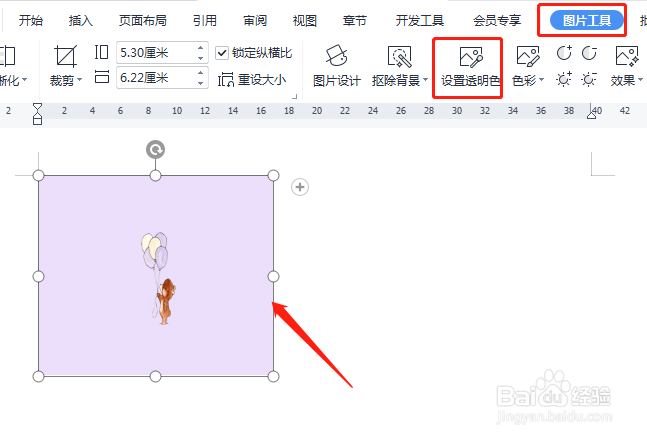
3、选择设置透明色后,在图片上单击,可以看到背景变为透明。

4、单击图片,选择图片工具选项卡,单击重设样式右下角的小三角,打开属性对话框。
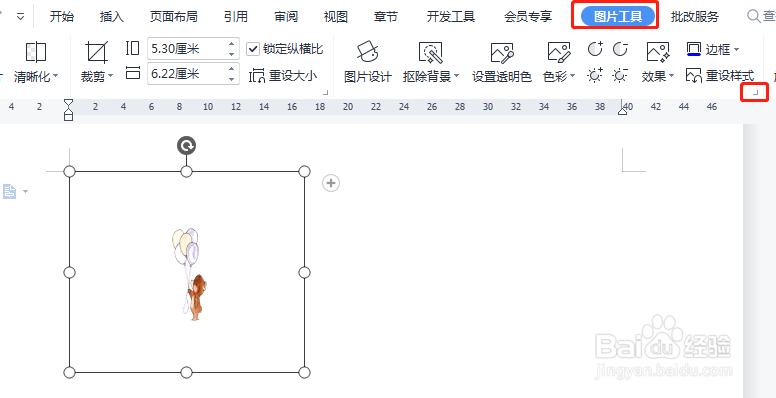
5、在打开的属性窗口,选择填充与线条,下拉菜单中勾选“图片或纹理填充”。
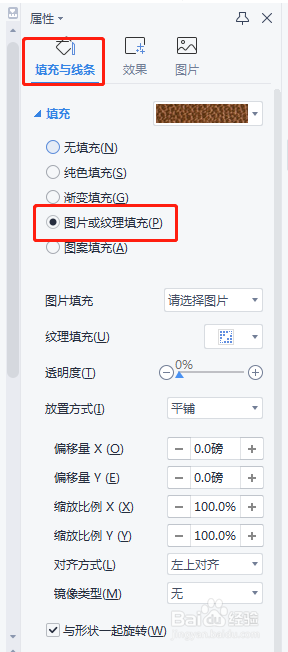
6、在纹理填充下拉菜单中,我们选择方格布纹理,关闭对话框。

7、最后设置完成,可以看到图片背景的纹理效果,如下图所示。
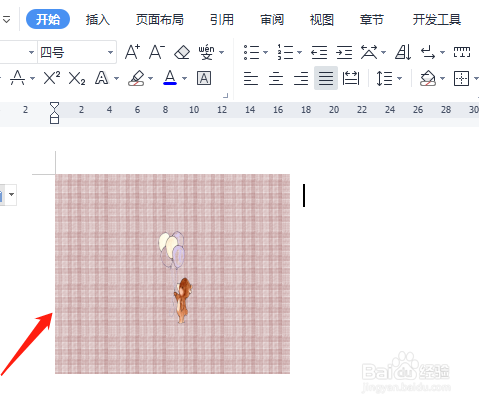
声明:本网站引用、摘录或转载内容仅供网站访问者交流或参考,不代表本站立场,如存在版权或非法内容,请联系站长删除,联系邮箱:site.kefu@qq.com。
阅读量:141
阅读量:164
阅读量:171
阅读量:44
阅读量:23